كيفية إصلاحه عندما يكون Windows 11 عالقًا في وضع الطائرة
متي وضع الطيران تم تمكينه ، وتم إغلاق الاتصالات اللاسلكية مثل Wi-Fi و Bluetooth. هذا هو ما تريده عادةً في بعض المواقف ، ولكن إذا لم تتمكن من إيقاف تشغيل وضع الطائرة ، فلن تتمكن من الوصول إلى الشبكات أو الأجهزة اللاسلكية.
هذا الدليل مخصص لنظام التشغيل Windows 11. إذا كانت لقطات الشاشة أو الخطوات لا تتطابق تمامًا مع ما تراه على جهاز الكمبيوتر الخاص بك ، فقد لا تقوم بتشغيل نفس الإصدار (22000.71) الذي تستند إليه هذه الاتجاهات.
لماذا لا يمكنني إيقاف تشغيل وضع الطائرة؟
اعتمادًا على جهاز Windows الخاص بك ، يمكن التحكم في وضع الطائرة من خلال برنامج أو مفتاح مادي. إذا كانت هناك مشكلة في أي منهما ، فقد تظل الميزة قيد التشغيل عندما تريد إيقاف تشغيلها.
قد يكون من الصعب تشخيص سبب تعليق وضع الطائرة على وضع "التشغيل" ، ولكن الخطوات أدناه ستكون كذلك اتبع طرقًا مختلفة لإيقاف تشغيل وضع الطائرة وتحديد المشكلات التي قد تتسبب في حدوثه عالق.
هل تحتاج حقًا إلى إيقاف تشغيل وضع الطائرة؟
هناك شيء يجب مراعاته قبل اتباع هذه الخطوات وهو أنه من الممكن إيقاف تشغيل Bluetooth أو Wi-Fi ، وبالتالي لا يعملان ، و من أجل إيقاف تشغيل وضع الطائرة. بمعنى آخر ، إذا لم تتمكن من الوصول إلى الإنترنت ، أو ملف
إحدى الطرق التي يمكنك من خلالها تأكيد تشغيل وضع الطائرة هي إذا رأيت رمز الطائرة بجوار الساعة. إذا كنت لا ترى ذلك ، ولم يظهر أي من مفاتيح تبديل وضع الطائرة قيد التشغيل (على سبيل المثال ، في الإعدادات) ، ولكن لا يزال يتعذر عليك الاتصال بالإنترنت ، فمن الأفضل معالجة ذلك على أنه مشكلة Windows 11 Wi-Fi. قد يكون هناك مفتاح مادي على الكمبيوتر المحمول لشبكة Wi-Fi مما يمنع Wi-Fi من العمل حتى في حالة إيقاف وضع الطائرة.
من المهم أيضًا معرفة كيفية عمل وضع الطائرة. لا تفعل يحتاج لإغلاقه لاستخدام أجهزة الراديو اللاسلكية. عند تشغيل وضع الطائرة ، يتم قطع اتصال أجهزة Wi-Fi و Bluetooth على الفور. ومع ذلك ، يمكنك تمكينها يدويًا بدون إيقاف تشغيل وضع الطائرة.
على سبيل المثال ، إذا كان وضع الطائرة قيد التشغيل حاليًا ، فلن يؤدي تمكين Bluetooth واستخدامه إلى إيقاف تشغيله ، وسيظل شعار الطائرة على شريط المهام. وينطبق الشيء نفسه على شبكة Wi-Fi. يمكنك التفكير في وضع الطائرة على أنه زر إغلاق كل شيء الآن ، وليس مفتاح إيقاف دائم.
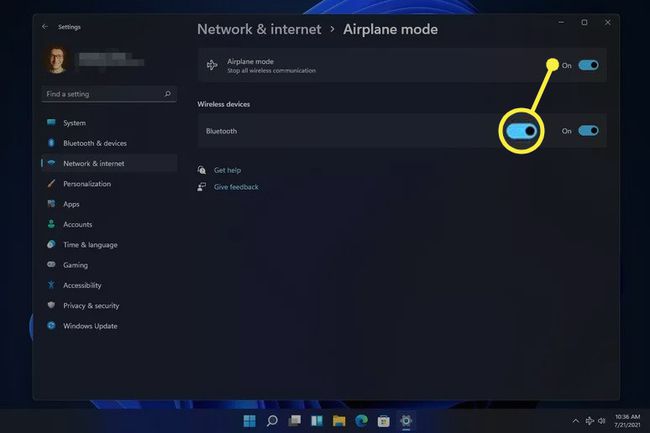
كيفية إيقاف تشغيل وضع الطائرة إذا كان عالقًا
إذا كنت قد حاولت بالفعل إيقاف تشغيل وضع الطائرة ، ولكن لم يتم إيقافه فعليًا ، فهناك عدد من الأشياء التي يمكنك تجربتها.
لا يتم بالضرورة إيقاف تشغيل وضع الطائرة تشغيل واي فاي أو بلوتوث. قد تضطر إلى تمكين هذه الأشياء يدويًا بمجرد تعطيل وضع الطائرة أخيرًا.
-
إعادة تشغيل الكمبيوتر. في كثير من الحالات ، يمكن حل مشكلة تقنية ليس لها سبب واضح ، بإعادة تشغيل بسيطة.
طريقة واحدة لإعادة تشغيل Windows 11 هي الاختيار اعادة البدء من قائمة الطاقة في الجانب الأيمن السفلي من قائمة ابدأ.
-
حاول إيقاف تشغيل وضع الطائرة بطريقة مختلفة ، مثل من داخل "الإعدادات". يمكنك أن تجدها في الشبكة والإنترنت الجزء.

-
إذا كانت الإعدادات هي الطريقة التي تقوم بها دائمًا بتعطيل وضع الطائرة ، فحاول بدلاً من ذلك من سطح المكتب. حدد منطقة الصوت / الشبكة بجوار الساعة ، ثم حدد زر وضع الطائرة.
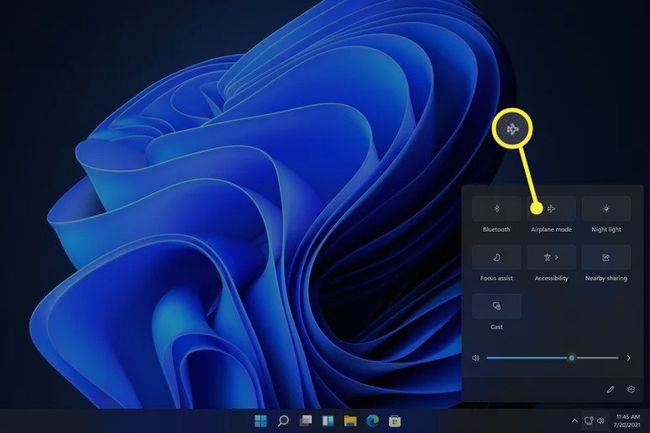
حدد زر الطائرة إذا كانت لوحة المفاتيح لديك تحتوي على زر. ستعمل أجهزة الكمبيوتر المحمولة المزودة بهذا الزر على تبديل وضع الطائرة أو إيقاف تشغيله عند الضغط عليه.
-
قم بتعطيل ثم تمكين جهاز Airplane Mode Switch Collection في إدارة الأجهزة (إذا رأيت ذلك ؛ ليس كل أجهزة الكمبيوتر لديها واحد). يجب أن يؤدي القيام بذلك إلى تحديث وعي Windows 11 بوضع الطائرة ، مما يتيح لك تعطيله بشكل طبيعي.
لفعل هذا، افتح إدارة الأجهزة، التوسع في أجهزة الواجهة البشرية الفئة، ثم قم بتعطيل الجهاز عن طريق النقر بزر الماوس الأيمن فوقه والاختيار تعطيل الجهاز. بمجرد تعطيله بالكامل ، انقر بزر الماوس الأيمن فوقه مرة أخرى واختر تمكين الجهاز.
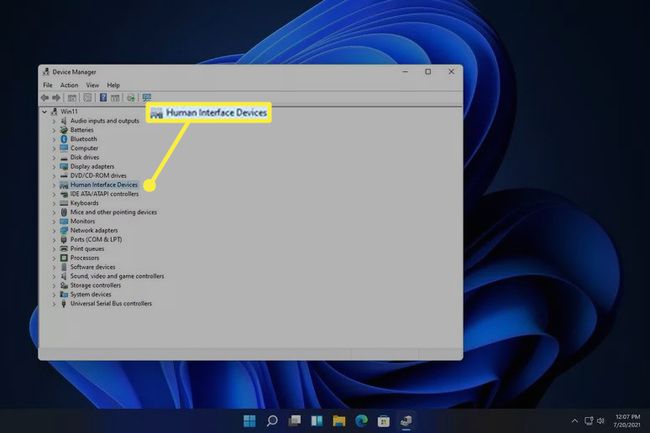
-
قم بإلغاء تثبيت جهاز الشبكة ثم إعادة التشغيل حتى يقوم Windows بإعادة تثبيته تلقائيًا.
يتم ذلك أيضًا من خلال إدارة الأجهزة. التوسع في محولات الشبكة فئة ، ثم انقر بزر الماوس الأيمن فوق محول Wi-Fi للعثور على ملف جهاز إزالة اختيار.
-
قم بتشغيل مستكشف أخطاء محول الشبكة ومصلحها لجعل Windows يحاول تحديد المشكلة وإصلاحها تلقائيًا.
الوصول إلى هناك من خلال الإعدادات: نظام > استكشاف الاخطاء > مستكشفات الأخطاء ومصلحها الأخرى. يختار يركض بجوار محول الشبكة.

قم بتحديث برامج تشغيل الشبكة. قد يكون سبب المشكلة هو وجود برنامج تشغيل قديم أو مفقود. أ أداة تحديث برنامج التشغيل هي أسهل طريقة للتحقق.
تحديث BIOS، إذا كان التحديث مطلوبًا.
-
إعادة تعيين Windows 11. سيعيد هذا نظام التشغيل إلى إعدادات المصنع الافتراضية ويصلح أي مشكلات متعلقة بالبرنامج تمنع إيقاف تشغيل وضع الطائرة.
هذا الخيار موجود في الإعدادات: نظام > استعادة > أعد ضبط هذا الكمبيوتر.
التعليمات
-
كيف أقوم بتشغيل وضع الطائرة على نظام التشغيل Windows 11؟
للتبديل بين تشغيل وضع الطائرة أو إيقاف تشغيله ، حدد شبكة الاتصال في شريط مهام Windows 11 وحدد وضع الطيران. تحتوي بعض لوحات المفاتيح أيضًا على زر وضع الطائرة.
-
هل أحتاج إلى إيقاف تشغيل أجهزتي الإلكترونية على متن طائرة؟
لا متى أخذ الإلكترونيات على متن طائرة يمكنها الاتصال بالإنترنت ، وضعها في وضع الطائرة أثناء الإقلاع حتى لا تتداخل مع معدات المطار.
-
كيف أشحن هاتفي أو حاسوبي المحمول على متن طائرة؟
يوجد في المطارات محطات شحن مجانية ، وتوفر بعض شركات الطيران منافذ طاقة أو منافذ USB في المقاعد. إذا كانت لديك رحلة طويلة ، فأحضر معك شاحن USB محمول و شاحن بطارية كمبيوتر محمول محمول فقط في حالة. تحتوي بعض الطائرات على محولات طاقة تيار مستمر ، لذا يجب عليك أيضًا إحضار DC لتحويل التيار المتردد.
